INHOUDSOPGAWE
In Excel-werkblaaie moet ons elke nou en dan data organiseer, onderhou en ontleed. In hierdie artikel beskryf ons die metodes om enige datareeks na tabel in Excel om te skakel. Excel Table is een van die kragtigste nutsmiddels om inskrywings in 'n datastel te organiseer, bestuur, op te dateer en te ontleed.
Ons sal sommige van die go-to's in Excel bespreek, soos Tabelkenmerk , Kortpadsleutel , Tabelstyl en Swaaitabelkenmerk sowel as VBA-makrokode om 'n reeks na 'n tabel.
Gestel ons het 'n datastel van Produkverkoop van verskeie produkte vir verskillende maande.
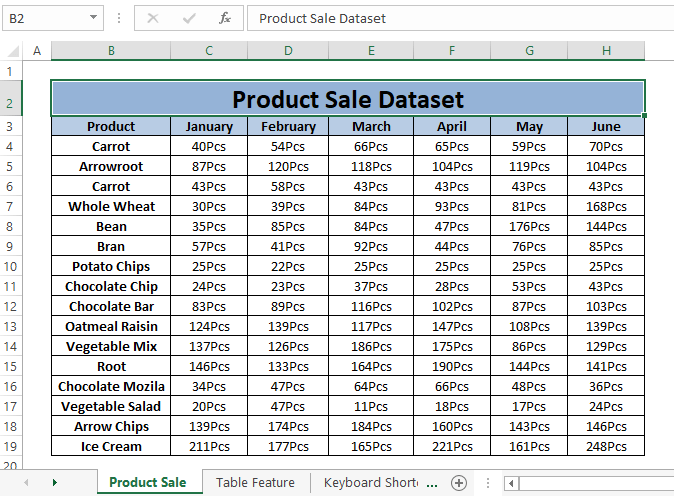
Datastel vir aflaai
Excel Skakel om na Table.xlsm
Verstaan reeks en tabel
Omvang: In Excel is 'n groep geselekteerde selle in 'n datastel reeks. Jy kan enige aantal selle in 'n datastel kies; die verwysing van die sel heel links en onder sel is omvang. Byvoorbeeld, as ons selle kies ( B4 tot D13 ), dan is B4:D13 die reeks in die datastel.

Tabel: Tabel is 'n soort gevorderde reeks met ingeboude kenmerke. Excel Table werk as 'n vooraf-gestruktureerde bygewerkte reeks met verskeie aangebied kenmerke soos koprye , totale rye , gebandrye , Eerste Kolom , Laaste Kolom , Bandekolomme , Filterknoppie , ens.
Dit is baie maklik om Tabelle van te onderskeiReekse. Excel Table het gevriesde opskrifte, grenslyne, outo-filter, sorteeropsies sowel as 'n duidelike kykformaat soortgelyk aan die prent hieronder.
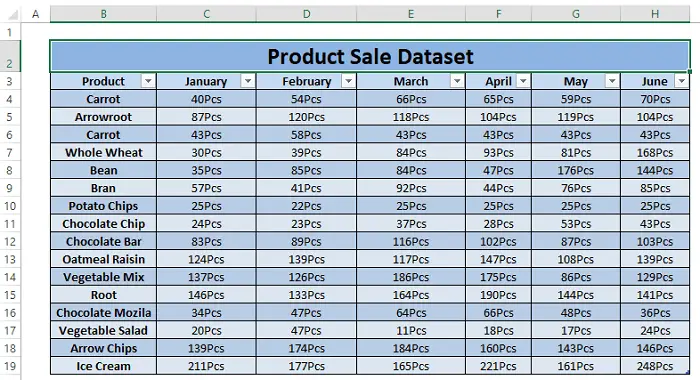
Lees meer: Wat is die verskil tussen 'n tabel en 'n reeks in Excel?
5 maklike metodes om reeks na tabel in Excel om te skakel
Metode 1: Gebruik tabelkenmerk om reeks na tabel om te skakel
Excel Voeg in -oortjie bied invoegtabelopsie in Tabelle -afdelings.
Stap 1: Gaan na Voeg in Tab> Kies Tabel (in Tabelle -afdeling).
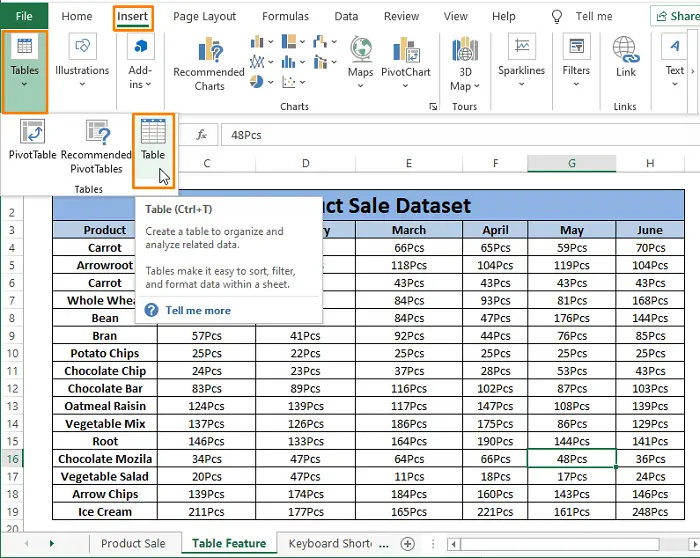
Stap 2: A Skep tabel opdragkassie sal verskyn. Kies die reeks (d.w.s. B3:H19 ) wat jy in 'n tabel wil omskakel in Waar is jou data vir jou tabel? -veld en merk die blokkie wat sê My tabel het opskrifte .
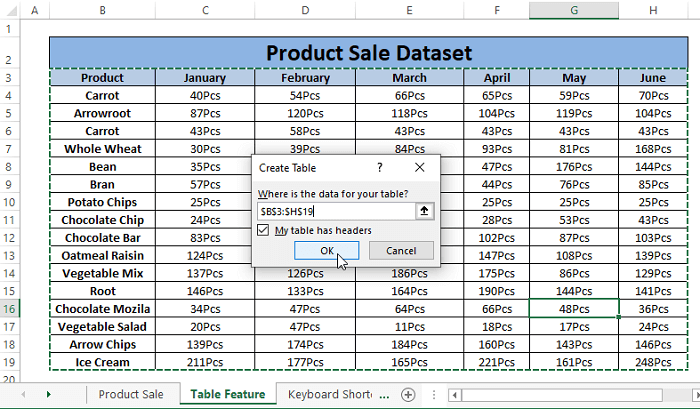
In hierdie geval, as jy nie die opskrifte het nie, hou die blokkie Ongemerk .
Stap 3: Klik OK . Die hele reeks sal omskep in 'n tabel soortgelyk aan die prent hieronder.

Lees meer: Hoe om tabel na lys in Excel om te skakel
Metode 2: Gebruik sleutelbordkortpaaie om Omskep reeks na tabel om te skakel
Ons kan sleutelbordkortpaaie gebruik om 'n reeks in 'n tabel om te skakel.
Stap 1: Druk CTRL+T heeltemal. 'n Skep tabel -venster verskyn.

Stap 2: Kies die Reik (d.w.s. B3:H19 ). As die kolommehet opskrifte Merk die blokkie wat sê My tabel het opskrifte tensy jy dit Ongemerk hou.

Stap 3: Klik OK . Dan word die geselekteerde reeks 'n gestruktureerde tabel.

Metode 3: Gebruik formaat as tabelkenmerk om Omskep reeks na tabel om te skakel
Nog 'n gerieflike manier om 'n reeks in 'n tabel te omskep, is die gebruik van die Formaat as tabel -kenmerk.
Stap 1: Beweeg na Tuis Oortjie > Kies Formateer as Tabel (binne die Styl -afdeling). Daar is baie tafelstyle wat vooraf bygevoeg is. Kies enige van die style om die reeks as 'n tabel te formateer.

Stap 2: Die Skep tabel venster verskyn soortgelyk aan die vorige metodes. Kies die Reik (d.w.s. B3:H19 ) en Merk die My tabel het opskrifte -blokkie soos voorheen aangedui.

Stap 3: Klik OK en die gespesifiseerde reeks verander in 'n tabel.

Soortgelyke lesings:
- Hoe om 'n tabel in Excel te maak (met aanpassing)
- Bestaan TABEL-funksie in Excel?
- Hoe om snyers te gebruik om 'n tabel in Excel 2013 te filtreer
- Gebruik formule effektief in 'n Excel-tabel (met 4 voorbeelde)
Metode 4: Gebruik Pivot Table Feature om Omskep reeks na Tabel
Van die Invoeging Tab, ons kan ook 'n spesiale soort tabel invoeg; DraaipuntTabel . Draaitabel is handig om 'n reeks in die verlangde struktuur te vertoon. Hierdie kenmerk vertoon die reeks soos jy stel wat om in rye of kolomme te wys.
Stap 1: Skuif na Voeg in Tab > Kies Draaitabel (in Tabelle -afdeling).

Stap 2: Dan die Skep Pivot Table venster verskyn. In die venster Skep spiltabel , kies die reeks (d.w.s. B3:H19 ) en Nuwe werkblad of Bestaande werkblad (in Kies waar jy wil hê die PivotTable Report moet geplaas word opdragkassie).

Stap 3: Klik OK , binne 'n oomblik sal 'n nuwe werkblad verskyn. In die Draaitabelvelde, Merk watter kolominskrywings jy wil vertoon. Jy kan die kolominskrywings in enige velde Filters , Kolomme , Rye en Waardes verplaas, daarna verander die uitkomste dienooreenkomstig.

Vir maklike begrip hou ons dinge eenvoudig. Ons merk al die beskikbare velde (datastelkolomme) en sleep dit in die Waardes -veld. Die som van die waardes sal in kolomme -velde verskyn.
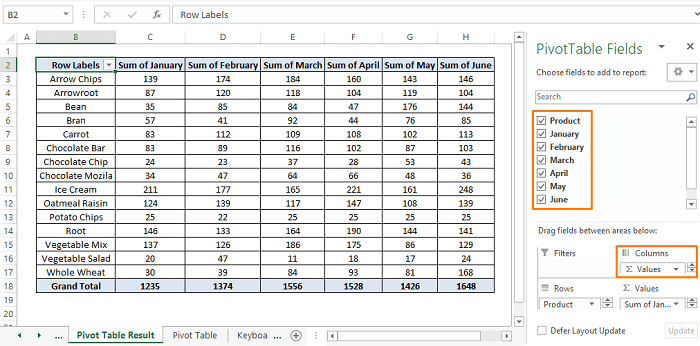
Metode 5: Gebruik VBA-makrokode om om te skakel Reeks na tabel
Ons kan 'n eenvoudige VBA-makrokode laat loop om 'n reeks in 'n tabel om te skakel. Kom ons sê, voordat die kode uitgevoer word, lyk die reeks soos die prentjie hieronder.

Stap 1: Druk ALT+F11 heeltemal . Microsoft Visual Basic venster verskyn. Klik in die nutsbalkkieslys op Voeg in >Kies Module.

Stap 2 : Plak die onderstaande VBA-makrokode binne die Module .
8181
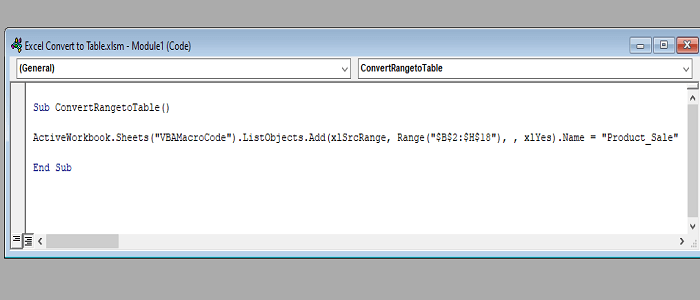
Stap 3: Tab F5 om die VBA-makrokode uit te voer. Dan terug na die werkblad, sal jy sien die reeks omgeskakel in 'n tabel soos die volgende prentjie.
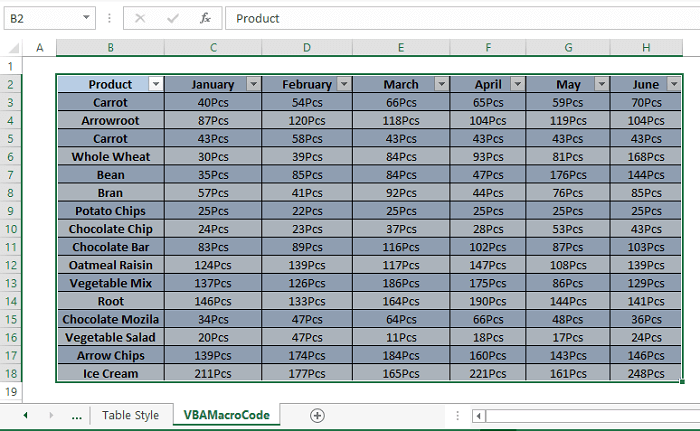
Lees meer: Hoe om te gebruik 'n Excel-tabel met VBA
Gevolgtrekking
In die artikel omskep ons 'n reeks in 'n tabel met Excel-kenmerke , Sleutelbordkortpaaie , en VBA-makrokode . Elkeen van die metodes is gerieflik op verskillende maniere. Jy kan enige van hulle gebruik waarmee jy gemaklik voel. Hoop die bogenoemde metodes vervul jou soeke. Lewer kommentaar, as jy verdere navrae het en iets het om by te voeg.

